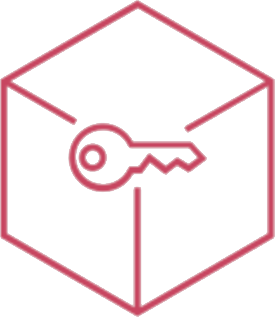Geofence
In Geofence è possibile definire le aree dei confini Geofence. Per ogni area è possibile vedere se un dispositivo si trova al suo interno e i relativi log.
Con il tasto lista 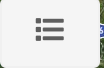 è possibile vedere l'elenco di tutte le aree create.
è possibile vedere l'elenco di tutte le aree create.
E' possibile cliccare anche su un area nella mappa per modificarla.
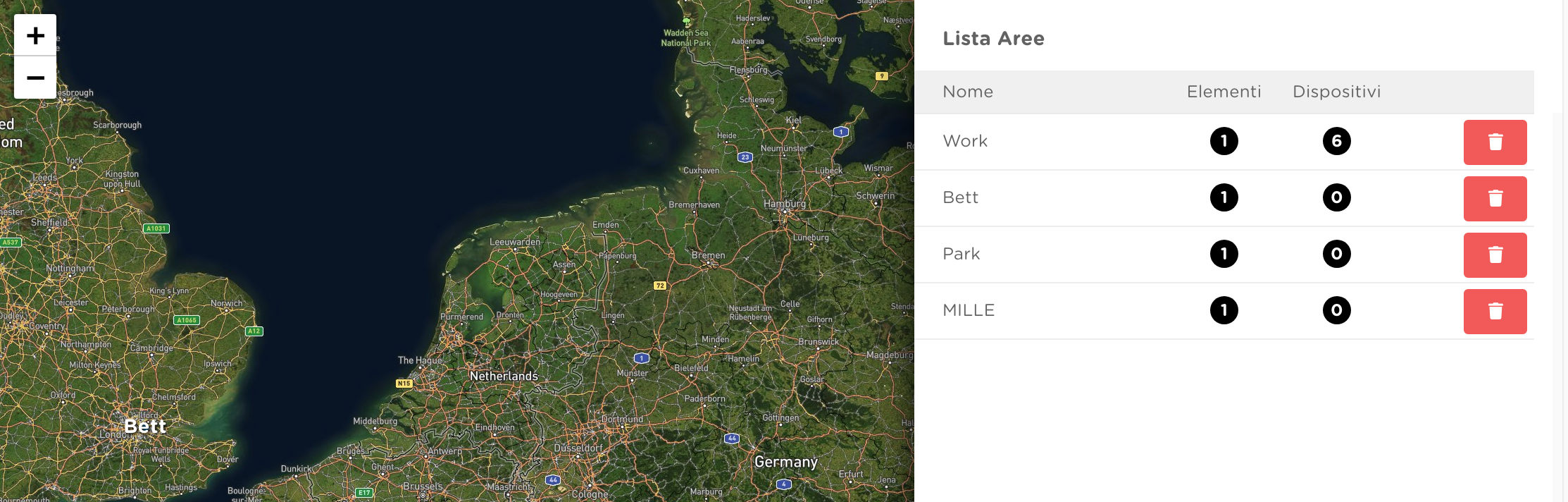
Creare o modificare un area
- creare una nuova area dal tasto Aggiungi area
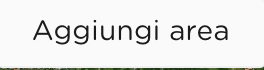 o cliccando un area già presente
o cliccando un area già presente - cliccare sulla mappa per impostare il centro del cerchio (cursore mirino), e cliccare un altra volta per impostare il raggio del cerchio (cursore righello).
Un area Geofence può essere composta da più aree circolari che si possono sovrapporre.
Tra le impostazioni di ogni area è possibile specificare il Nome, se il tracking è attivo o no e l'opzione Monitoraggio Live.
Di base il Geofence funziona in maniera asincrona e, i dispositivi, si sincronizzano giornamente con il server.
Se è necessario avere un aggiornamento è possibile:
- manualmente tramite l'azione dispositivo Aggiornamento informazioni
- in diretta ad ogni entrata e uscita è possibile abilitare l'opzione Monitoraggio Live
Se è abilitato il Monitoraggio Live sarà possibile specificare eventuali email a cui notificare i cambi di stato e i periodi temporali in cui scatenare le notifiche.
Visualizzare lo stato dei membri
selezionare un area che è stata assegnata a uno o più dispositivi
selezionare il tab DISPOSITIVI: sarà riportata la lista dei dispositivi configurati su questa area con le relative icone di stato
cliccando sul tasto elenco, sarà possibile consultare il log esteso delle entrate ed uscite
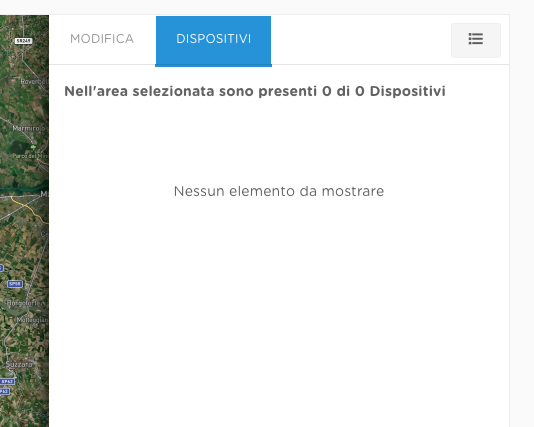
Eliminare un area
- selezionare un area esistente
- usare il tasto cestino

Assegnare aree a gruppi e dispositivi
Per applicare una o più areee Geofence ai dispositivi, utilizzare il payload Geofence.
Trigger
Tramite gli Smart Workflows è possibile scatenare azioni in caso un dispositivo entra ed esca dalle aree.